오늘은 제목그대로 카카오톡 PC 버전 다운로드 및 설치 인증 방법 을 알아보려고합니다.
스마트폰으로 카카오톡을 많이 사용하지만 요즘은 일할때나 컴퓨터를 사용할때
카카오톡 PC버전 이용하는 분들이 많으신거 같아요 사실 엄청 편하답니다
카카오톡PC버전을 사용하면 스마트폰으로 찍은 사진도 쉽게 PC로 옮길 수 있구요.
업무용으로 이용하면 업무효율을 더욱 높일 수 있고 일에 더 집중할 수 있습니다.
카카오톡PC버전 대부분 잘 쓰고 계시겠지만 아직
모르시는분들에겐 유용한 정보가 되었으면 합니다^^;;;;;
그래서 카카오톡 PC 버전 다운로드 및 설치 인증 방법을 알려드릴려고합니다.
카카오톡을 PC버전으로 이용하시려는 분들이 많고 이용하실때 불편사항이 없기 위해
카카오톡 PC버전 다운방법과 인증절차를 알려드리도록 하겠습니다.
이 포스팅을 통해 이용시 불편사항이 최소화 되었으면 합니다.

먼저 Daum 검색창에 카카오톡입력후 검색을 눌러주세요.
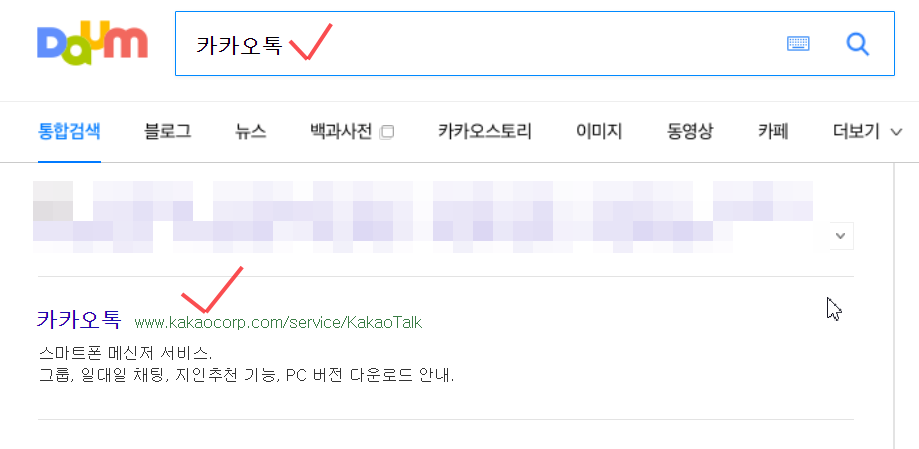
검색하면 카카오톡 공식 사이트가 나오는데
카카오톡 링크를 클릭하시면 바로 다운받을수 있는사이트로 넘어갑니다.

이렇게 카카오톡 공식 사이트 접속하면 위에 화면이 나옵니다
그럼 오른쪽 맨위 보시면 다운로드 라는 글씨가 보이실거에요
그걸 눌러주세요.

그런 다음 Windows 를 눌러 다운받으시면됩니다.
(애플컴퓨터 맥용은 macOS 를 눌러 다운받으시면 됩니다.)

이렇게 하면 아주 손쉽게 카카오톡 PC버전 다운로드가 완료가 된답니다
다운이 완료되면 카카오톡PC버전 설치파일을 실행해주세요.

더블클릭하면 이렇게 설치 화면이 나옵니다
그럼 무한 다음> 누리기 해주세요

다음 화면에서 그냥 다음 버튼을 눌러주세요

설치 버튼을 눌러 설치를 진행합니다

그럼 이렇게 진행이 되는데요
설치는 대략1분정도 소요 됩니다.


카카오톡 설치가 끝났습니다. 마침을 눌러주세요.

그럼 카카오톡 PC버전이 실행됩니다.
카카오톡 이메일과 비밀번호를 입력후 로그인을
눌러주십시오.
단,컴퓨터를 혼자쓰는게 아니라고 하면 꼭 자동로그인하지마세요
혹여나,, 다른 사람이 내 카카오톡을 볼수가 있으니~~
PC버전 사용하실때는 꼭 유의해주세요

로그인하면 이런창이 뜨는데 처음 로그인하면 인증을 받아야 하는데,
업무용 본인PC, 집PC등 본인의 PC이면 [내 PC 인증받기] 를 눌러 인증을 해주면 되구요.
PC방, 1회성 PC사용 하는 PC에서는 [1회용 인증받기] 를 눌러 인증을 받으시면됩니다
저는 내 PC 인증받기 통해서 인증을 받아보겠습니다.
내 PC 인증받기 를 눌러주세요.
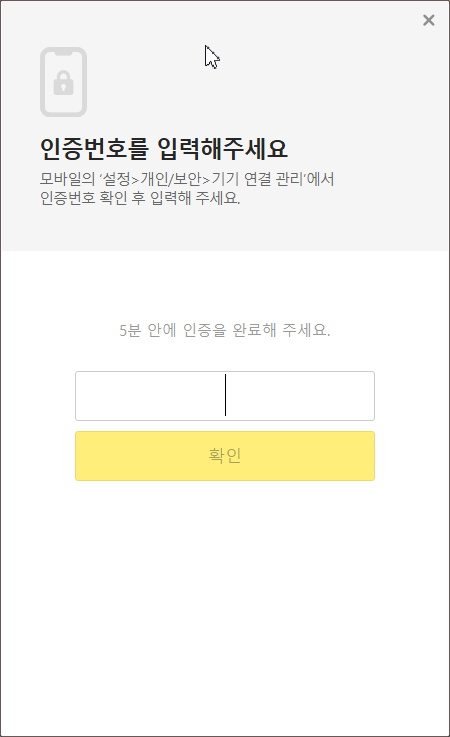
그럼 인증번호 입력창이 뜨는데요.
모바일 카카오톡으로 넘어가주세요.

모바일 카카오톡을 열어보시면 알림 메세지가 도착했을거에요.

열어보시면 위와같이 [기기 보안인증 요청] 메세지가 보이는데
[보안 인증번호 확인] 을 눌러 주세요.

그럼 인증번호를 확인할 수 있어요.
이 인증번호를 컴퓨터 PC에서 입력해주면 됩니다.

PC에서 인증번호를 입력후 확인을 눌러주면 로그인이 되십니다.

그럼 카카오톡PC 버전을 사용할 수 있습니다.
다른 방법으로 인증번호 확인 하는 방법

모바일 카카오톡 실행후 우측상단에 설정 -> 전체 설정 으로 들어가주세요.

그럼 요런화면이 나오는데 개인/보안 을 터치해주세요..

기기 연결 관리 를 터치해주세요.

그런다음 하단에 [인증번호 확인] 을 터치해주세요.

그럼 인증번호가 나오는데
PC에서 인증 번호 입력하는 곳에 인증번호를 입력하시면 로그인이 되십니다.
이처럼 간단하게 이용하실수 있는 PC버전 카카오톡입니다.
이용하는 것은 카카오톡을 이용하듯 이용해 주시면됩니다.
저는 개인적으로 모바일 사진들을 PC로 옮길때 굉장히 유용하게 사용하고 있답니다.
PC버전 카카오톡 이용시 모르는 부분이나 설치가 어려우신 분들은 댓글을 남겨놓으시면
성심성의껏 답변을 하도록 하겠습니다.
감사합니다.



